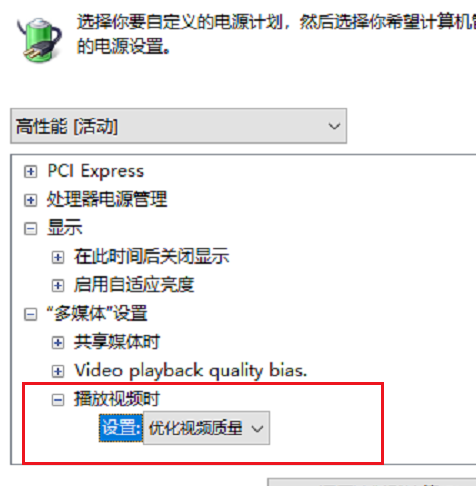最近有小伙伴咨询边肖win101909cpu游戏降频。下面为大家带来win101909cpu游戏降频的解决方案,有需要的朋友可以过来了解一下。
如何降低win101909cpu游戏的频率;
CPU频率降低的原因:
cpu自动降频开启后,系统有保护功能。
CPU传感器检测到温度过高,自动降低主频。
方法一:如果不需要这个功能,按F2键进入主板的BIOS设置界面。
1. Enter "Power Management Settings Power Management" and set the items "Cool and Quiet" or "amdk 8 Cool Quiet Control" to "Automatic" or enabled.
Dsabled就是关闭这个功能。
2.然后按F10保存并退出。
方法二:开启高性能模式。
1.用快捷键“Win i”打开“设置”,找到“系统”(如图)。
 2,然后点击“电源和睡眠”,选择右边的“其他电源设置”(如图)。
2,然后点击“电源和睡眠”,选择右边的“其他电源设置”(如图)。
: 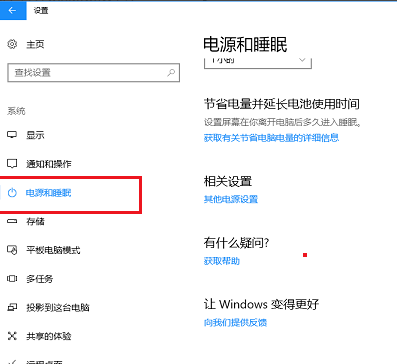 3.进入电源计划界面后,选择高性能,点击右侧的更改计划设置(如图)。
3.进入电源计划界面后,选择高性能,点击右侧的更改计划设置(如图)。
: 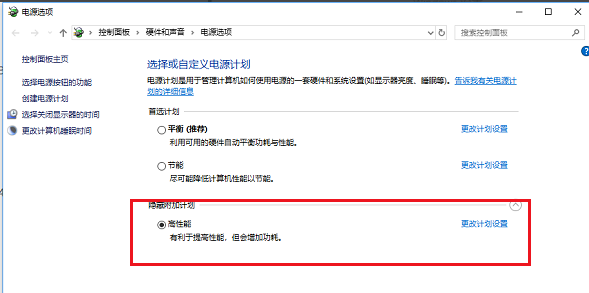 4.进入“编辑计划设置”界面后,点击“更改高级电源设置”(如图)。
4.进入“编辑计划设置”界面后,点击“更改高级电源设置”(如图)。
: 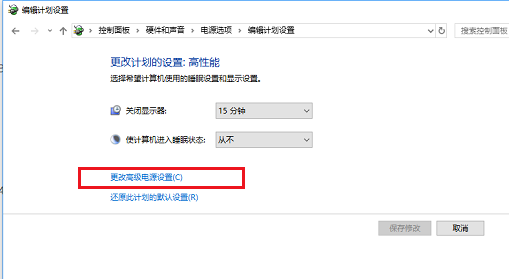 5.进入“电源选项”界面后,将“Internet Explorer”和“无线适配器”设置为“最大性能”(如图)。
5.进入“电源选项”界面后,将“Internet Explorer”和“无线适配器”设置为“最大性能”(如图)。
: 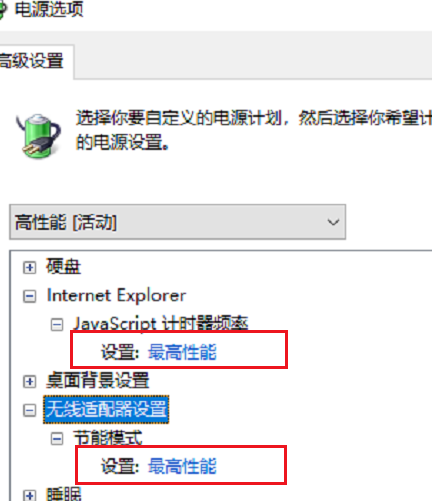 6.在处理器电源管理中,将最小处理器状态设置为100%,将系统冷却模式设置为活动,将最大处理器状态设置为100%。
6.在处理器电源管理中,将最小处理器状态设置为100%,将系统冷却模式设置为活动,将最大处理器状态设置为100%。
: 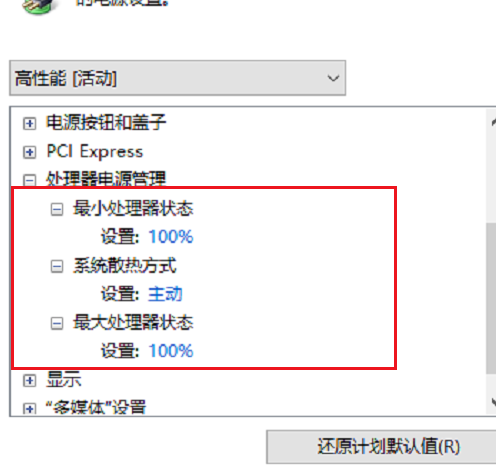 7.最后,将“多媒体设置”下的“播放视频时”设置为“优化视频质量”(如图)。
7.最后,将“多媒体设置”下的“播放视频时”设置为“优化视频质量”(如图)。